CineFX si propone reinventare Jahshaka.
CineFX si propone reinventare Jahshaka.

Jahshaka è un software di video editing libero, caratteristico per effetti speciali. Essendo dotato di molti filtri, esso permette di ottenere numerosi effetti speciali, tipici dei film di fantascienza o di video musicali.
Tali filtri sono molto versatili grazie ad un sistema di "chiavi di posizione" che permettono la loro variazione. Jahshaka è stato rilasciato da Jah Shaka, pseudonimo di Karsten Becker. È basato sul toolkit Qt. Jahshaka rappresenta una possibile alternativa a programmi di video editing come Adobe After Effects e Combustion. L'ultima versione è stata rilasciata nel mese di Ottobre 2006 e lo sviluppatore abbandonò il progetto. Viene sostituito da CineFX nel Febbraio del 2009, la nuova versione di Jahshaka.
Integra molti moduli ricchi di funzioni tra cui il fotoritocco di immagini fotogramma per fotogramma, diverse funzioni per l'editing audio e video, animazioni, effetti speciali ed altro ancora. Decisamente un ottimo prodotto per i video amatori e gli appassionati di video editing.
All'inizio del'anno 2009, lo sviluppatore di Jahshaka riprese il progetto dopo più di due anni di abbandono. La terza versione di Jahshaka viene chiamata CineFX.
Tali filtri sono molto versatili grazie ad un sistema di "chiavi di posizione" che permettono la loro variazione. Jahshaka è stato rilasciato da Jah Shaka, pseudonimo di Karsten Becker. È basato sul toolkit Qt. Jahshaka rappresenta una possibile alternativa a programmi di video editing come Adobe After Effects e Combustion. L'ultima versione è stata rilasciata nel mese di Ottobre 2006 e lo sviluppatore abbandonò il progetto. Viene sostituito da CineFX nel Febbraio del 2009, la nuova versione di Jahshaka.
Integra molti moduli ricchi di funzioni tra cui il fotoritocco di immagini fotogramma per fotogramma, diverse funzioni per l'editing audio e video, animazioni, effetti speciali ed altro ancora. Decisamente un ottimo prodotto per i video amatori e gli appassionati di video editing.
All'inizio del'anno 2009, lo sviluppatore di Jahshaka riprese il progetto dopo più di due anni di abbandono. La terza versione di Jahshaka viene chiamata CineFX.
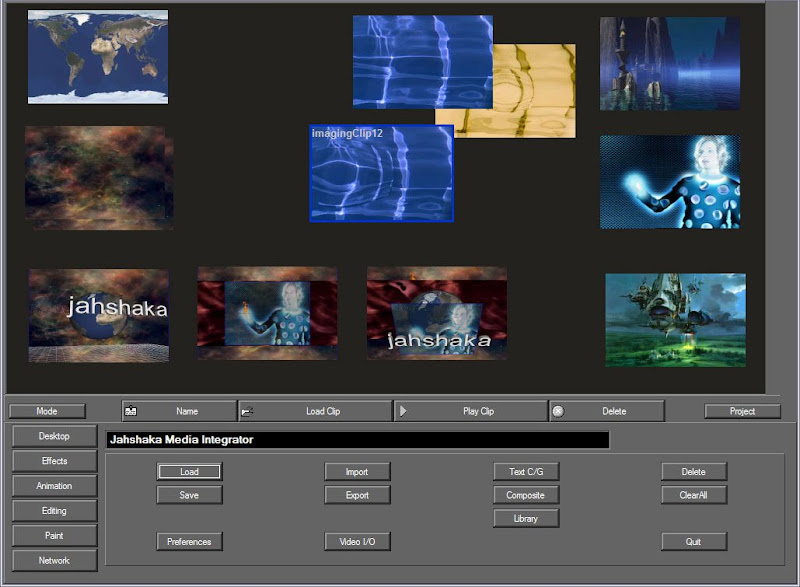
Jaschaka è un software GNU multi piattaforma che può essere installato su Linux, Mac OS e Windows. Il programma ha le finestre nascoste che vengono rivelate spostando i bordi. Inoltre ha varie sezioni per poter lavorare su tavoli da lavoro diversificati. Nella sezione Desktop spostando il bordo sinistro si scorge una nuova finestra che diventa "il tavolo di lavoro" in cui basta premere il pulsante destro del mouse per importare, salvare e riprodurre vari spezzoni multimediali in lavorazione.
Al lato destro di Jahshaka si scorge una "barra azioni" che sarà l'avvio dei lavori ed è formato da uno zoom in cima per ingrandire i filmati in lavorazione , a seguire uno "sposta" per livelli e un gira e uno scala per livelli e poi un cattura immagine con l'icona di macchina fotografica che estrapolerà una singola immagine con o senza applicazione di filtri che si posizionerà sulla tavola di lavoro, simile e il comando successivo che ha l'icona di videocamera e che estrapolerà l'intero video lavorato e non con i vari filtri e che porterà sulla tavola di lavoro e inoltre fungerà da esportatore video in modalità Editing.
I filtri di Jahshaka complessi sono vari e ognuno ha una sua tavola di lavoro fornita di Keyframes che permettono variazioni da frame a frame e si attivano usando le icone a Chiave e modificandole nel caso nel pannello Keyframes (utili per esempio con il filtro luce ,contrasto che può simulare il passaggio di un qualcosa che momentaneamente copre una fonte di luce evitando scene con nette differenze di luce...) e hanno la possibilità di aggiungere livelli e naturalmente si termina la lavorazione con l' estrapola filmati (con l'icona da videocamera), l'esportazione conviene farla avvenire nella modalità Editing e se è composta da vari spezzoni che formano un filmato di "lungo tempo" conviene dirigersi in setting di questa modalità e premere Store on Desktop per unire i vari pezzi montati in Projecte posizionare nella tavola di lavoroe poi reimportare tale in Project dopo avere cancellato tutto il precedente (salvando o no) per poter esportare sempre con l' estrapola filmati solo alcuni minuti regolati da in e out per evitare crasch dati dal lungo tempo della durata del filmato.
Al lato destro di Jahshaka si scorge una "barra azioni" che sarà l'avvio dei lavori ed è formato da uno zoom in cima per ingrandire i filmati in lavorazione , a seguire uno "sposta" per livelli e un gira e uno scala per livelli e poi un cattura immagine con l'icona di macchina fotografica che estrapolerà una singola immagine con o senza applicazione di filtri che si posizionerà sulla tavola di lavoro, simile e il comando successivo che ha l'icona di videocamera e che estrapolerà l'intero video lavorato e non con i vari filtri e che porterà sulla tavola di lavoro e inoltre fungerà da esportatore video in modalità Editing.
I filtri di Jahshaka complessi sono vari e ognuno ha una sua tavola di lavoro fornita di Keyframes che permettono variazioni da frame a frame e si attivano usando le icone a Chiave e modificandole nel caso nel pannello Keyframes (utili per esempio con il filtro luce ,contrasto che può simulare il passaggio di un qualcosa che momentaneamente copre una fonte di luce evitando scene con nette differenze di luce...) e hanno la possibilità di aggiungere livelli e naturalmente si termina la lavorazione con l' estrapola filmati (con l'icona da videocamera), l'esportazione conviene farla avvenire nella modalità Editing e se è composta da vari spezzoni che formano un filmato di "lungo tempo" conviene dirigersi in setting di questa modalità e premere Store on Desktop per unire i vari pezzi montati in Projecte posizionare nella tavola di lavoroe poi reimportare tale in Project dopo avere cancellato tutto il precedente (salvando o no) per poter esportare sempre con l' estrapola filmati solo alcuni minuti regolati da in e out per evitare crasch dati dal lungo tempo della durata del filmato.
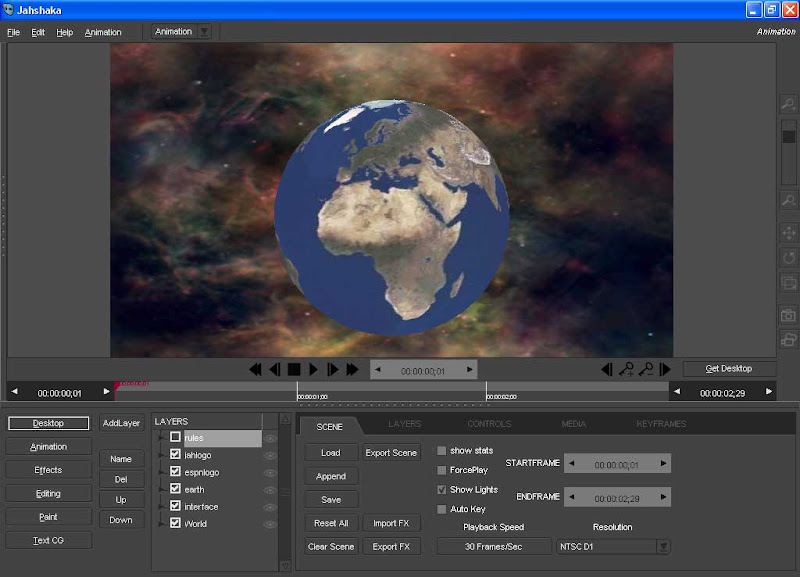
Caratteristiche:
Jahshaka permette di:
- Dipingere sui singoli frames con la modalità Paint
- Aggiungere scrittura anche con effetto 3D e anche in movimento con il supporto Keyframes in Text CG
- Aggiungere effetti come Blur,Emboss,Polar warp,Brigthnes anche in variazione di intensità con il supporto Keyframes in "Effects"
- Aggiungere livelli,particelle,matte e oggetti in 3D importabili e gestibili anche con il Keyframes per dare movimento in "Animation"
- Altro vi è in "Desktop" come il "Keyer"per un croma key avanzato , il "Colorize"per cambiare tonalità e altro che riguarda il colore e il Tracker
- Inoltre in modalità "Editing"compaiono una serie di filtri aggiuntivi se si sposta la finestra tra la "barra Azioni"di destra e lo schermo per visionare i filmati che vengono trasportati in "project" e lavorati in "Cut" come il chroma che basta selezionare con il mouse il colore nello schermo filmato e viene in automatico.


